Начнем с того, что приложение Zoom бесплатное для всех девайсов. Прежде чем открывать Настройки, убедиться в том, что вы обновили приложение до последней версии.
Zoom - настройки звука для компьютера
Вот несколько настроек, которые нужно изменить и педагогам, и студентам. Это займет всего 1 минуту и должно быть сделано в версии Zoom для компьютера.1. Сначала перейдите к настройкам звука рядом с иконкой микрофона на нижней панели меню.
2. Снимите флажок ‘Автоматически настраивать громкость микрофона’.
3. Чуть выше отрегулируйте ползунок «Громкость ввода» примерно до 75%.
4. Перейдите к пункту «Расширенные» в нижней части страницы настроек.
5. Установите галочку «Показывать на встрече» и «Включить оригинальный звук микрофона». Это действительно важно.
6. Отключите «Подавлять постоянный фоновый шум» и «Подавить прерывистый фоновый шум». А для параметра «Эхоподавление» должно быть установлено значение «Авто»
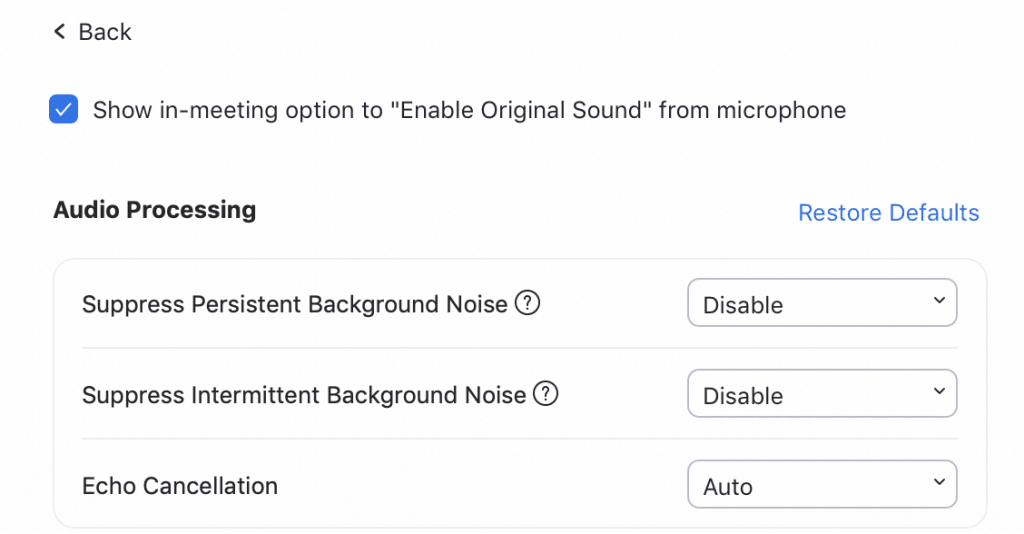
7. Когда вы вернётесь обратно в приложение, убедитесь, что каждый участник использует режим «Включить оригинальный звук».
Теперь можете наслаждаться значительным улучшением звука. Это абсолютно необходимо для ученика и учителя.
Zoom для iPhones/iPads
Если вы используете приложение Zoom для iPhone или для iPad, вы можете изменить эту настройку, чтобы улучшить звук во время видеовстречи:Настройки > Специальные возможности > Аудио / видео > Подавление шумов телефона (снимите флажок)





